ChromebookにFirefoxをインストールできますか? はい、しかしそれは複雑です
知っておくべきこと
- Chromebook用の公式Firefoxアプリはありませんが、PlayストアからAndroidバージョンをインストールできます。
- LinuxをサポートするモデルにFirefoxESR(拡張サポートリリース)をインストールできます。
- ChromebookがLinuxをサポートしていない場合は、Croutonを使用してインストールできます。
この記事では、ChromebookでFirefoxを使用する3つの方法について説明しますが、妥協する必要があります。
方法1:Playストアアプリをインストールする
最近のほとんどのChromebookには、Androidアプリのサポートが組み込まれています。 つまり、インストールできます アンドロイド からのアプリ Google Playストア Firefoxには、おそらくChromebookで動作するアプリがあります。
GooglePlayストアを開きます。
検索する Firefox.
-
タップ インストール.

それでおしまい! しかし、ここには妥協点があります。 インストールされるFirefoxは、一般的にAndroid携帯向けのモバイルバージョンです。 主な違いには、画面下部のアドレスバーと、モバイルサイトのあるWebサイトがデスクトップサイトではなくそれらのサイトを配信することが含まれます。
をタップして、デスクトップ版のWebサイトをリクエストできます。 ハンバーガーボタン (3つのドット)右下隅にあり、切り替えます デスクトップサイト メニューで。
方法2:FirefoxESRをインストールする
デスクトップ版のFirefoxを使用したい場合は、ESR(拡張サポートリリース)バージョンをインストールできる場合があります。 そのためには、ChromebookでLinuxがサポートされている必要があります。 設定で確認できます。
-
をタップします 時間 Chromebookの右下隅にあるをタップします 設定.
![Chromebookの[設定]ボタン。](/f/7932846b68b4378b3acef0608db06d9d.jpg)
-
「Linux」を検索します。 「Linux(ベータ版)」という結果が表示されるはずです。 そうでない場合は、ChromebookでLinuxがサポートされていないことを意味します。 そうして、インストールを続行したい場合は、をクリックします オンにする.
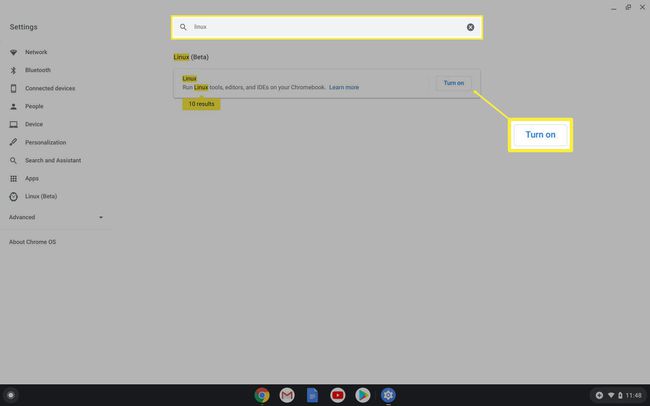
-
入力します ユーザー名 と選択します ディスクサイズ. クリック インストール.
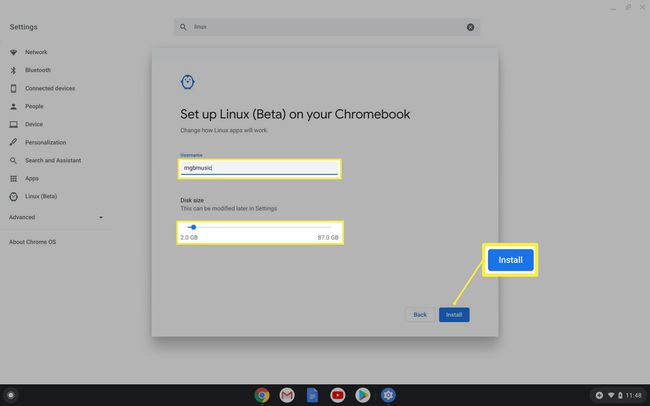
インストールが完了すると、ターミナルウィンドウが開きます。 タイプ sudo apt install firefox-esr 次にを押します 入力.
タイプ Y 次にを押します 入力. しばらくすると、画面にテキストが表示され、コマンドラインに戻ります。
タイプ 出口 を押して 入力 ターミナルウィンドウを閉じます。
インストール中に問題が発生した場合は、再起動してからLinuxアプリを再度実行し、コマンドを繰り返してください。
FireFox ESRとは何ですか?
Firefox ESRは、Mozillaが大企業や企業向けに開発したFirefoxの拡張サポートリリースです。 Firefox ESRの開発サイクルは、消費者向け製品よりも遅いです。 これは、これが古いバージョンのブラウザであることを意味します。 Firefoxの最新バージョンに付属する機能は、このバージョンに到達するまでにはるかに長い時間がかかりますが、これは完全なデスクトップクラスのブラウザーです。
方法3:Croutonを使用してChromebookにLinuxをインストールする
ChromebookがLinuxをサポートしていないが、ChromebookにFirefoxをインストールする必要がある場合は、Croutonというアプリを使用できます。 ChromebookにLinuxをインストールする. これはかなり複雑です。 Croutonをインストールしたら、上記と同じコマンドを使用してFirefoxESRをインストールできます。
